招待客の名簿を作るには?
文書番号 B20301 | 更新日 2010年 3月 5日
「筆まめBridal 6」は作成した住所録をもとに、一覧表形式の招待客名簿を作成することができます。
住所録を作成することで、招待状や席次表、年賀状をはじめとする様々な宛名印刷に活用します。

1 招待客の住所や氏名を入力します
「カードウィンドウ」と「宛名ウィンドウ」が表示されます。
「カードウィンドウ」に招待客の住所や氏名、連名の入力を行います。
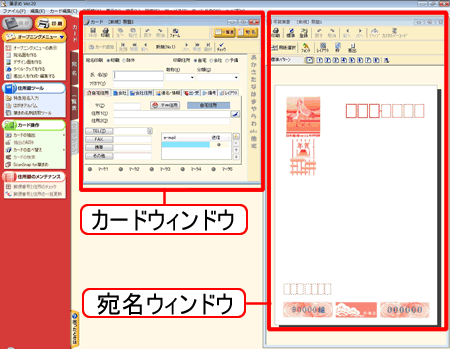
参考
住所録の入力方法につきましては、「筆まめBridal 6」同梱の「手作りパーフェクトBOOK− P.94「 ゲストの住所録を作る」および筆まめVer.20製品Q&A「新しい住所録を作るには?」をご参照ください。
2 住所録を一覧表で表示します
「1 招待客の氏名や住所をカードに入力」で作成した住所録を一覧表で表示します。
画面左側のガイドメニューより[一覧表]タブをクリックすると、一覧表画面が表示されます。
必要に応じて一覧表を印刷することができます。
![ガイドメニューの[一覧表]タブをクリックすると、一覧表が表示されます
ガイドメニューの[一覧表]タブをクリックすると、一覧表が表示されます](/support/bridal6/faq/img/imgB20301/20301-2.gif)
参考
一覧表の詳しい操作手順は、「筆まめVer.20」の 製品Q&A「一覧表」をご参照ください。
3 住所録データを使用して、宛名印刷を行います
作成した住所録データを使用して、招待状の封筒や結婚報告はがき、年賀状などさまざまな用紙に宛名印刷できます。一覧表が表示されている場合は、いったん閉じてから操作を行ってください。
詳しい操作手順は以下のQ&Aをご参照ください。
・ 招待状の封筒を作るには?
・ 年賀状を作るには?(「筆まめVer.20」のFAQが開きます )




![「筆まめBridal 6」を起動し「オープニングメニュー」が表示されたら、[住所録を作る]をクリックします 「筆まめBridal 6」を起動し「オープニングメニュー」が表示されたら、[住所録を作る]をクリックします](/support/bridal6/faq/img/imgB20301/opening.gif)